-
Erste Schritte
- VIVE Focus 3 Funktionen
- Was ist im Lieferumfang enthalten?
- Über das VIVE Focus 3 Headset
- Aufladen des Headsets
- Das Headset aufsetzen
- Tragen des Headsets mit einer Brille
- Über die VIVE Focus 3 Controller
- Aufladen der Controller
- Einrichten von VIVE Focus 3 für Einzelpersonen, Teams und kleine Unternehmen
- Einsetzen einer Speicherkarte
- Einrichten des Headsets für Geschäftskunden und Unternehmen
- IPD am Headset einstellen
- Einrichtung des Spielbereichs
- Controller koppeln
- Mit Ihrem HTC Konto anmelden
- Apps starten und schließen
-
Das Headset optimal nutzen
- Bezug von Titeln aus dem VIVE Business AppStore
- Herunterladen und Installieren von VR-Titeln auf dem Headset
- Wechseln zwischen den letzten Apps
- Handverfolgung
- Einrichtung mehrerer Spielbereiche
- Screenshots und Bildschirmaufnahmen anfertigen
- Screenshots und Bildschirmaufnahmen auf Ihren Computer übertragen
- Dateien zwischen dem Headset und einem externen Speicher kopieren
- Übertragung des Headsets auf einen Webbrowser
- Ihren Bildschirm übertragen
- APK Dateien auf dem Headset installieren
- Reinigung und Desinfektion des VIVE Focus 3
-
Einstellungen
- Einen Gerätepasscode einstellen
- Verbindung mit einem Wi-Fi Netzwerk
- Ein VPN hinzufügen
- Einstellen der Netzfrequenz
- Auswahl eines Anzeigemodus
- Audioeinstellungen anpassen
- Bluetooth Geräte koppeln
- Einrichtung und Verwendung des Kiosk-Modus
- System- und Firmwareaktualisierungen installieren
- Apps deinstallieren
- Ändern der App-Berechtigungen
- Verbindung mit dem Internet über USB-Anbindung
- VIVE Focus 3 zurücksetzen (Standardwerte wiederherstellen)
-
VIVE Manager verwenden
- Was ist VIVE Manager?
- Welche Telefone unterstützt VIVE Manager und wie bekomme ich die App?
- Welche Sprachen unterstützt VIVE Manager?
- Koppeln von VIVE Manager mit einem neuen Headset
- Übertragung des Headsets auf Ihr Telefon
- Wie installiere ich System-Updates über den VIVE Manager?
- Wie kann ich VIVE Manager von meinem Android Telefon deinstallieren?
- Wie kann ich VIVE Manager von meinem iPhone Telefon deinstallieren?
-
Mobile Device Management (MDM)
-
Microsoft Intune
-
VMware
-
Fehlerbehebung
-
-
Lösungen und FAQs
-
Allgemein
- In welchen Regionen kann Wi-Fi 6E des Headsets verwendet werden?
- Wie melde ich ein Problem von meinem Headset aus?
- Wie kann ich die Beta Funktionen von VIVE Focus 3 ausprobieren?
- Wo finde ich die Seriennummer des Headsets?
- Wie kann ich Unschärfe oder Schwindelgefühl verhindern?
- Wie bereite ich das Headset vor, bevor ich es zur Reparatur zurückgebe?
- Wie setze ich das Headset nach der Reparatur wieder zusammen?
-
Hardware
- Welche Funktion hat die Headset Taste?
- Was bedeuten die LEDs am Akku?
- Welche Funktion haben die Controller Tasten?
- Was zeigt die LED an der Vorderseite des Headsets an?
- Was bedeutet die LED an den Controllern?
- Wie überprüfe ich den Ladestand meiner Controller?
- Was soll ich tun, wenn ich meine Controller in der VR nicht sehen kann?
- Was kann ich tun, wenn mein Inhalt abstürzt?
- Was kann ich tun, wenn mein Headset nicht reagiert?
-
Spielbereich
-
Registrieren und Einrichten des VIVE Focus 3 in VMware AirWatch durch Hochladen einer Mobile Device Management (MDM)-Lösung
Verwenden Sie eine Mobile Device Management (MDM)-Lösung, um VIVE Focus 3 in VMware AirWatch zu registrieren und einzurichten.
Hier zeigen wir Ihnen wie.
Hinweis:
Die unten aufgeführten Schritte, die beschreiben, wie eine MDM-Lösung mit VIVE Business+ hochgeladen wird, finden Sie im VIVE Business+ Benutzerhandbuch. Siehe Hochladen einer Mobile Device Management (MDM)-Lösung.
- Klicken Sie in VIVE Business+ auf Dateien verwalten > Verwaltungslösung.
- Klicken Sie auf Hinzufügen und wählen Sie VMware AirWatch aus.
-
Laden Sie die folgenden Dateien hoch:
- AirWatchAgent.apk: APK-Datei des VMware AirWatch Agent.
- credentials.bin: Datei mit Anmeldedaten. Weitere Informationen zum Abrufen einer Datei mit Anmeldedaten finden Sie unter Geräte mit dem Anmeldekonfigurations-Assistenten vorbereiten.
- enroll_script.sh: Skript zur Registrierung von VIVE Focus 3 im VMware AirWatch Agenten. Sie können das Skript von https://dl4.htc.com/Web_materials/Manual/Vive_Focus3/enroll_script.sh herunterladen.
- Klicken Sie auf Hinzufügen.
-
Erstellen Sie unter Auswahl von Managerlösung zuweisen eine Gruppe und weisen Sie Ihr Headset zu.
- Erstellen Sie eine Gruppe. Siehe Gruppen erstellen.
- Wählen Sie Managerlösung zuweisen auf dem Bildschirm Geräte verwalten aus.
- Fügen Sie Ihr Gerät der Gruppe hinzu. Siehe Hinzufügen von Geräten zu einer Gruppe.
- Warten Sie eine Weile, bis die Konfiguration heruntergeladen ist.
- Ein Dialogfeld VMware AirWatch wird angezeigt und führt die Installation automatisch aus.
- Wenn die Installation abgeschlossen ist, werden die Registrierungsdetails angezeigt.
- Gehen Sie nach Abschluss des VIVE Focus 3 Tutorials zu Einstellungen > Erweitert.
-
Wählen Sie Mobile Device Management (MDM) Einrichtung > MDM Agent ausführen, um den VMware AirWatch Agenten zu öffnen.
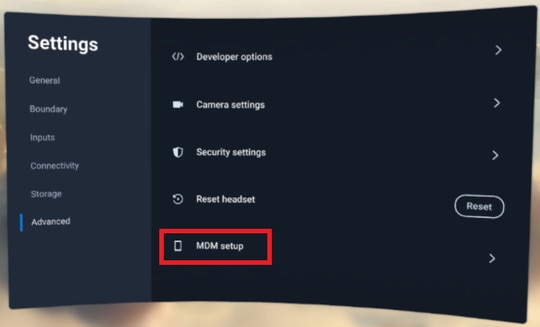
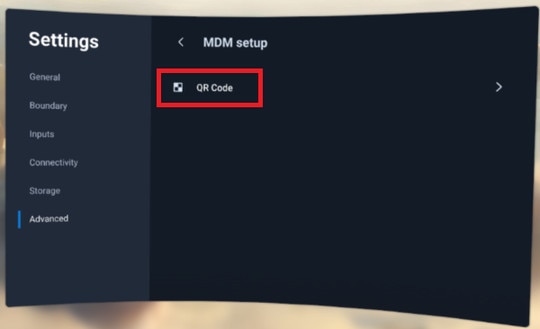
Das MDM Einrichtung Fenster wird angezeigt. Der VMware AirWatch Agent wird dann das Headset anmelden. Wenn die Anmeldung abgeschlossen ist, folgen Sie den Anweisungen auf dem Bildschirm, um die Einrichtung des Headsets zu beenden.
War dies hilfreich?
Ja
Nein
Übermitteln
Vielen Dank! Ihr Feedback hilft anderen, die hilfreichsten Informationen zu finden.